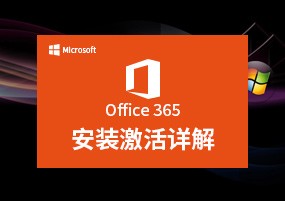
软件大小: 1.94GB
更新时间: 2019-11-20
软件语言: 简体中文
制作发行: 微软
软件分类: 电脑办公
运行支持: 32位/64位
使用平台: Windows
运行环境: Win7/Win8/Win10
![]()
安装的常见问题:
①点击:Win系统解压压缩包,找不到【激活工具】和【补丁】解决方法
②使用激活工具激活显示不成功,请再操作激活一两次。
③Win先关闭【杀毒软件】再解压,Win10还要关闭【Windows defender】功能。
④同一电脑下,不能安装不同位数的Office。
例如:我的电脑是64位,本来安装有32位的Office,请使用官方卸载工具卸载32位,才能安装64位的Office。
⑤Office 365安装位置无法更改,只能安装到系统盘。
⑥Office 365的激活,采用的是【伪Mondo激活】,也就是说,启动画面显示的是Office 365,激活信息里显示的是【Office 2016 Mondo版】,不过没关系,软件本质上还是Office 365,因为365的功能都可以使用。
![]()
1、Win 7 安装:
①下载完成,有四个文件:安装镜像文件【Office_16_0_11601_20178_x64_zh-cn】和【激活工具】,【官方卸载工具】,【虚拟光驱】。
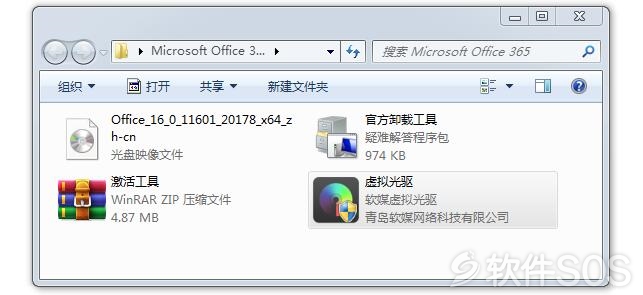
②先双击打开【虚拟光驱】。
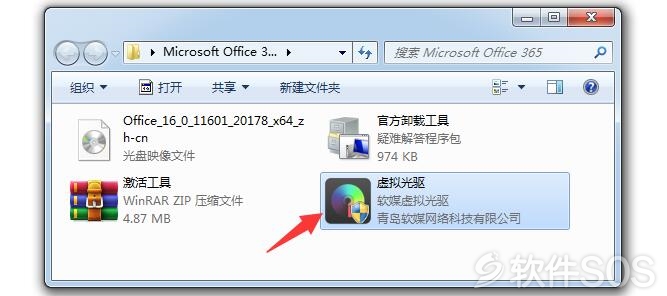
③进入【虚拟光驱】后,在左上角点击【加载镜像】。
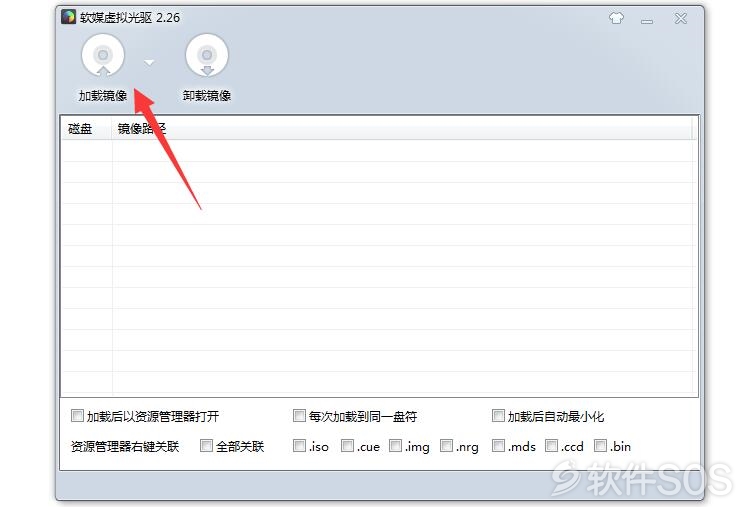
④进入加载光驱,选择下载的【Office_16_0_11601_20178_x64_zh-cn】镜像。
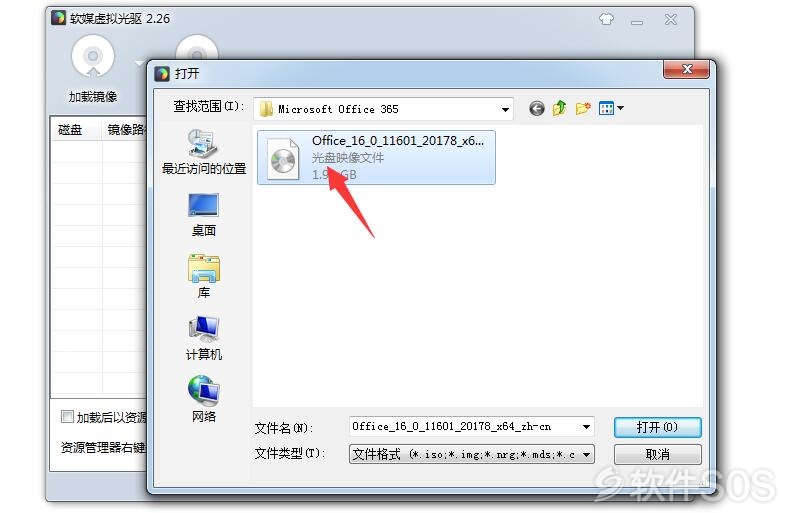
⑤提示加载【Office_16_0_11601_20178_x64_zh-cn】完成,点击【打开文件夹以查看文件】。

⑥进入【Office_16_0_11601_20178_x64_zh-cn】镜像,点击运行【Office Tool Plus】。
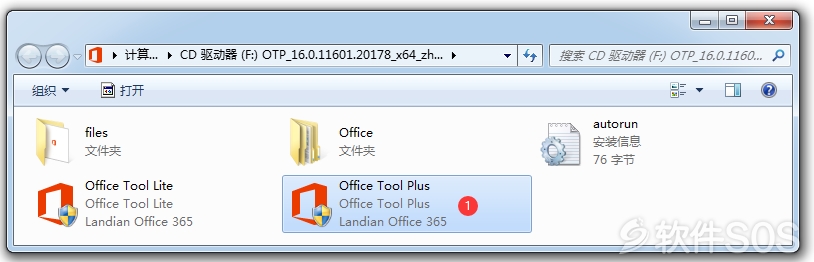
Win 10 安装:
1、双击打开安装镜像【Office_16_0_11601_20178_x64_zh-cn】。

2、加载镜像后,再运行点击【Office Tool Plus】。
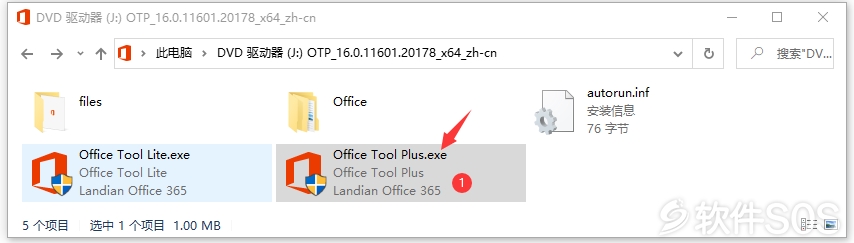
安装教程
1、进入 Office Tool Plus 界面,①在界面中选择【安装】,②默认提示【Office 套件】,点击【开始安装】。
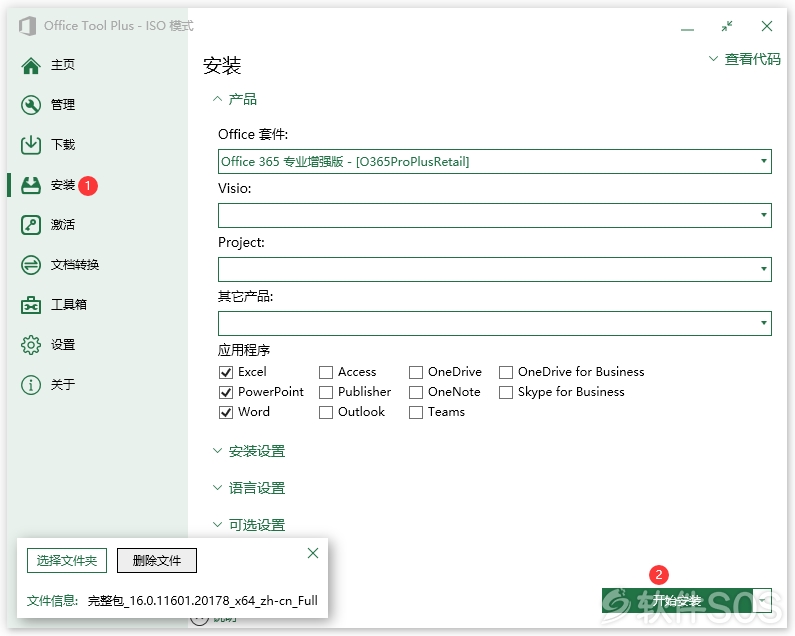
2、弹出提示:Office 安装配置,点击【是】。

3、Office365 正在安装中,等待安装完成。
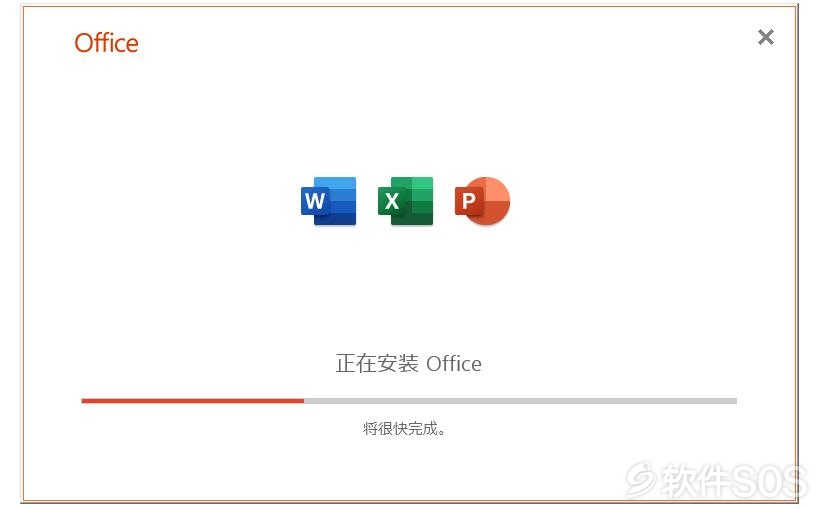
4、Office 365安装完成。下面进行使用激活教程。

![]()
Office 365的激活,采用的是【伪Mondo激活】,也就是说,启动画面显示的是Office 365,激活信息里显示的是【Office 2016 Mondo版】,不过没关系,软件本质上还是Office 365,因为365的功能都可以使用。
1、回到下载文件,打开解压【激活工具】。右击【Office 365激活工具】选择【以管理员身份运行】。
①点击:Win系统解压压缩包,找不到【激活工具】和【补丁】解决方法
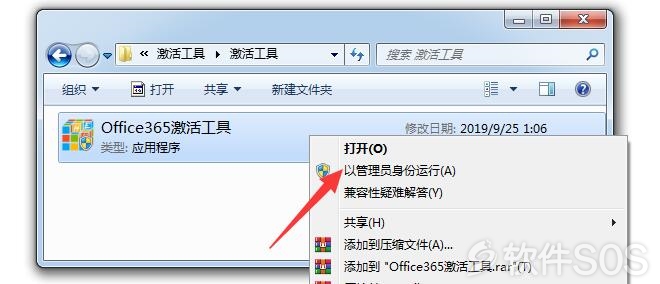
2、进入【激活工具】后,点击第二个按钮栏【使用 KNS 激活 MS Office】。
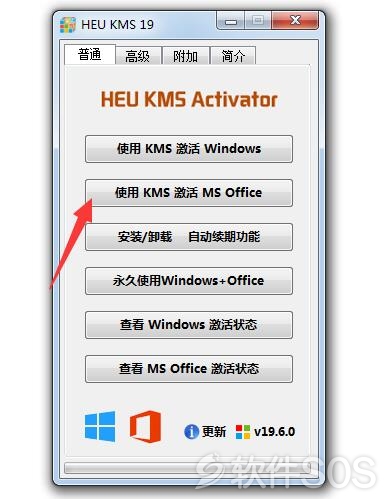
3、Office 365 激活完成,点击【确定】。
(PS:Office 版本没有永久激活,激活周期都是180天,我们不删除【激活工具】,到时间就再点击【激活】一次,即可)
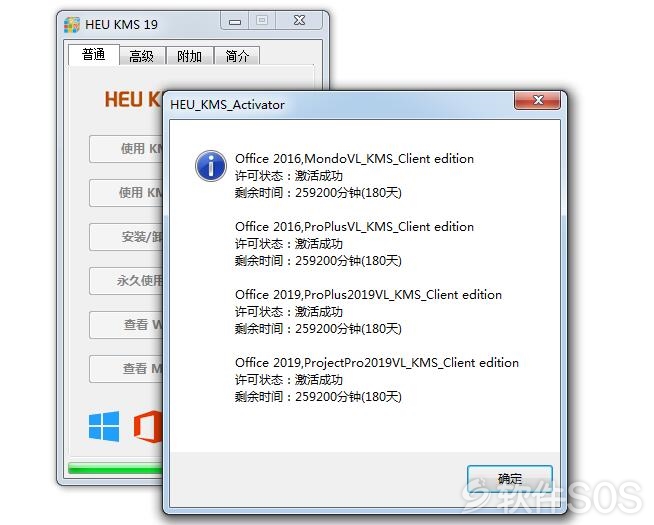
评论列表
+加载更多